文章詳情頁
Win10系統中為磁盤加密具體操作步驟
瀏覽:20日期:2022-12-15 13:37:07
很多人的電腦都在使用Win10系統,不過你們了解Win10系統中如何為磁盤加密嗎?今天在這就為大伙帶來了Win10系統中為磁盤加密的具體操作步驟。

第一步,我們打開打開控制面板。
第二步,我們把查看方式換成大圖標,選擇第一個BitLocker驅動器加密。
第三步,我們選擇一個我們要加密的磁盤,點擊啟動BitLocker。
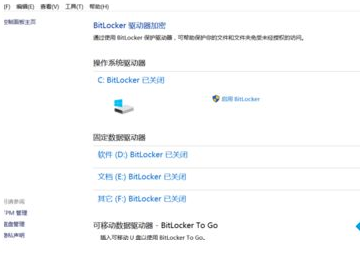
第四步,我們給磁盤輸入密碼。
第五步,以防我們忘了密碼,系統會讓我們備份一個恢復密鑰,你選擇一個要保存的位置,我一般選擇保存到文件,比較方便。
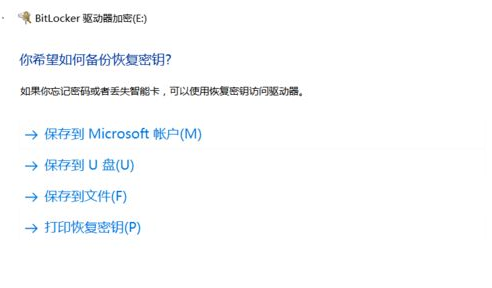
第六步,系統會自動生成一個txt文件,其實文件名后面一段字母就是密鑰。
第七步,選擇加密內容,第一個加密快一點。
最后,加密完成之后,重啟電腦,我們打開文件資源管理器,發現磁盤已經加密成功。
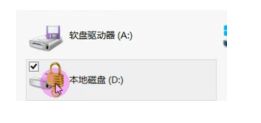
根據上文為你們描述的Win10系統中為磁盤加密的具體操作步驟,你們是不是都學會啦!
相關文章:
1. Win7系統不是正版怎么辦?暫時激活win7旗艦版的教程2. 世界上最流行的操作系統不是Linux或者Windows,而是MINIX3. uos如何安裝微信? uos系統微信的安裝教程4. Win10跨設備共享就近共享如何使用和關閉?Win10跨設備共享就近共享使用方法5. Win10系統360瀏覽器搜索引擎被劫持解決方法 6. 如何在Win11系統上刪除本地用戶?Win11刪除本地用戶教程方法7. Win7想要更換IP不會操作怎么辦?更換系統IP的教程8. 統信UOS系統怎么禁止窗口特效? 統信關閉窗口特效的技巧9. mac程序沒反應怎么辦 mac強制關閉程序的方法10. Win7磁盤整理碎片怎么操作?Windows7磁盤碎片整理教程
排行榜

 網公網安備
網公網安備